笔记本电脑如何把sd卡数据恢复
更新日期:2023年08月07日
在使用笔记本电脑过程中,如果不小心将SD卡里面的重要数据弄丢怎么办呢?别着急,本文将向您介绍SD卡数据丢失常见原因和恢复方法。
▌一、SD卡数据丢失常见原因
- 意外删除:误操作或不小心将文件或文件夹删除。
- 误格式化:对SD卡进行了格式化操作,导致所有数据被清除。
- 文件系统损坏:由于SD卡的文件系统损坏,导致无法读取或访问存储在其中的数据。
- 病毒感染:SD卡被病毒或恶意软件感染,导致数据丢失或损坏。
- SD卡损坏:SD卡受到物理损坏,如断裂、弯曲、接触不良等,导致数据无法读取。
- 文件传输失败:在将文件从SD卡复制到其他设备或从其他设备复制到SD卡时,发生了错误,导致数据丢失。
- 不正确的弹出:在SD卡正在读取或写入数据时,不正确地将其从设备中弹出,可能会导致数据损坏或丢失。
▌二、停止使用SD卡
上述各种原因均可能导致SD卡数据丢失。此时,如果继续使用SD卡进行读写操作,会产生新的数据写入,可能会对原有的文件结构和数据进行覆盖,使数据恢复变得更加困难甚至不可能。为了保护已丢失的数据不被覆盖,应该停止使用SD卡,并尽快采取下面相应的数据恢复措施。
▌三、常见的SD卡数据恢复方法
方法1:使用第三方专业软件
在笔记本电脑上下载并安装一个可靠的数据恢复软件,并按照软件的指示来扫描和恢复SD卡上的数据。
在处理内存卡数据恢复问题时,云骑士数据恢复软件提供了专门的数据恢复模式,并且拥有深度扫描方式,只要丢失的数据没有被覆盖,我们都可以尝试使用软件进行恢复。另外,软件还提供免费的扫描和预览功能,这样您可以在扫描预览后对数据的恢复程度有一个清晰的了解,从而能够更加有把握地进行操作。
下面就像大家介绍一下如何使用软件恢复SD卡丢失的照片、视频、文档等数据。
首先,您需要将SD卡通过读卡器连接到电脑中,并运行软件,选择“U盘/内存卡恢复”模式,如果不能达到期望效果,可启用独特的深度扫描模式。
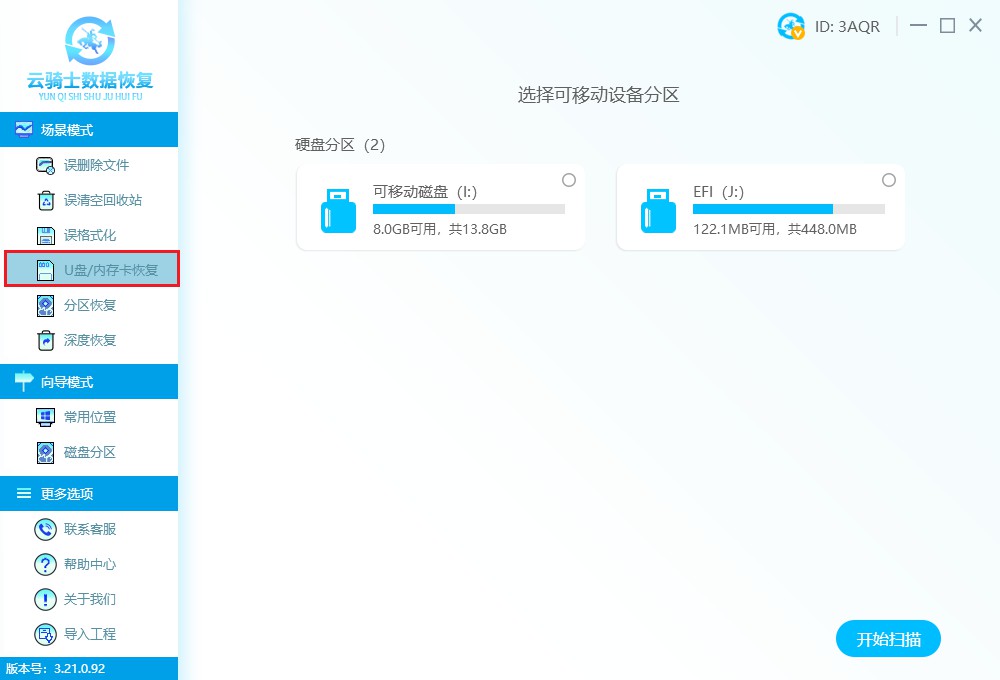
然后,选择SD卡作为目标设备进行扫描,点击右下角的“开始扫描”,对整个SD卡进行全面扫描,耐心等待免费扫描过程结束。
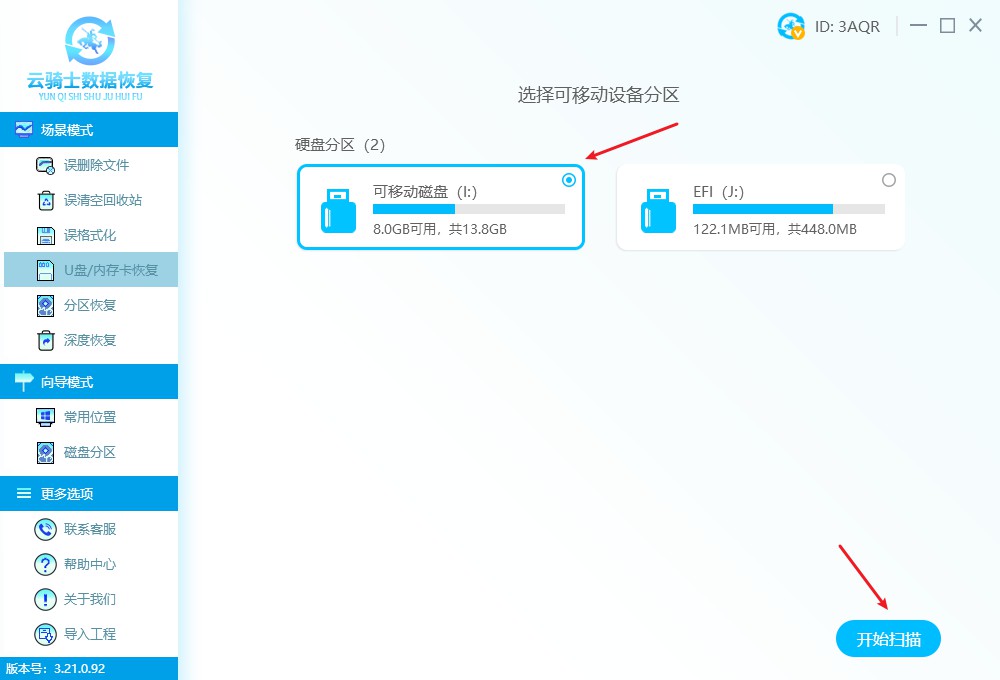
扫描完成后,您可以使用免费的预览功能,预览并检查被找回的文件。在预览中,您可以查看照片、视频、文档等文件,并预判它们的原始状态。
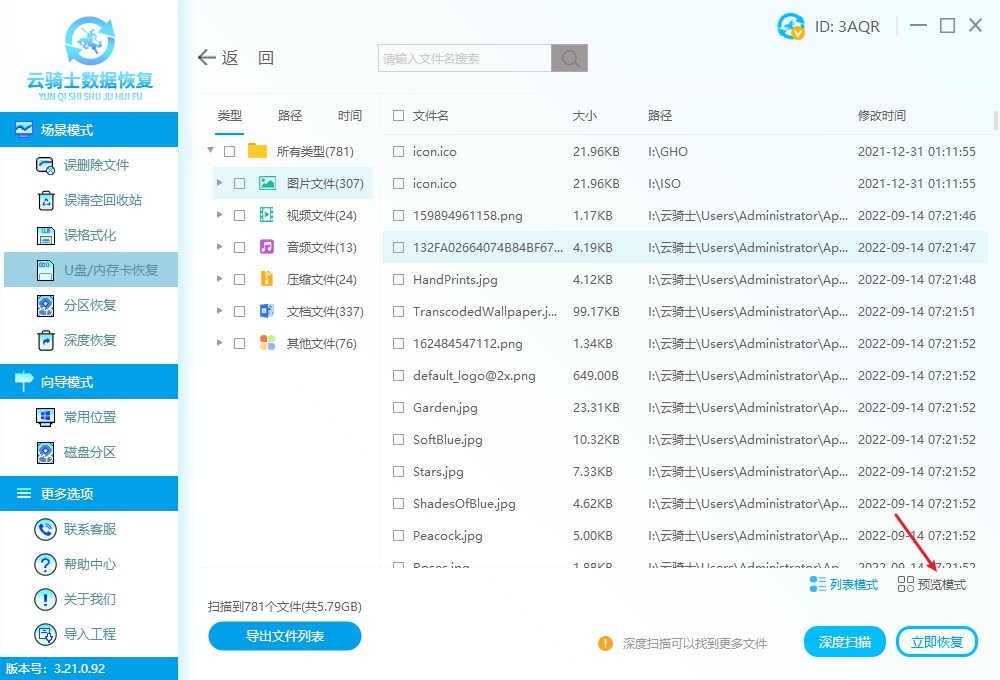
接下来,您可以选择要恢复的文件,并点击右下角的“立即恢复”,选择一个安全的存储位置进行导出操作,记得不能将恢复的文件存储在正在恢复数据的SD卡上。
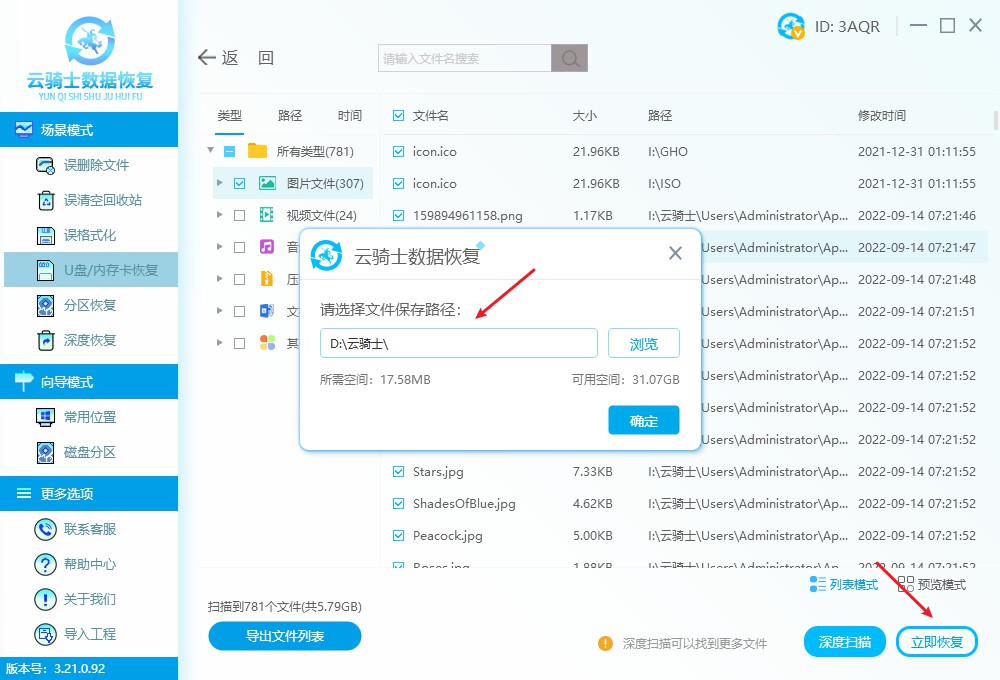
方法2:将隐藏数据显示出来
SD卡上的数据可能会由于操作系统或病毒感染导致被隐藏,这时我们可以尝试将隐藏数据显示出来以恢复数据。
连接SD卡到笔记本电脑上,进入SD卡文件资源管理界面,点击菜单栏中的“查看”,然后勾选“隐藏的项目”前面的方框。这样,隐藏的文件和文件夹应该会显示出来。
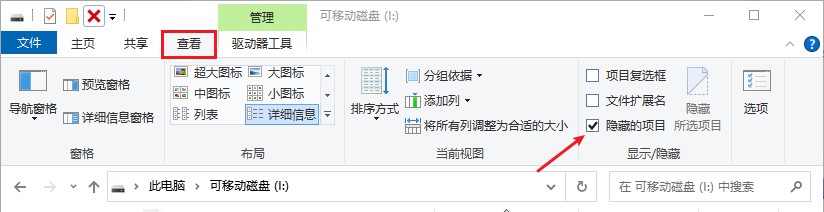
方法3:从备份中还原数据
如果您使用了笔记本电脑自带的备份功能来备份SD卡数据,那么您可以尝试从备份中还原数据。
您可以打开“控制面板”,选择“系统和安全”,然后选择“备份和还原”。选择“查找已备份的文件”,然后按照指示来选择和恢复SD卡的数据。
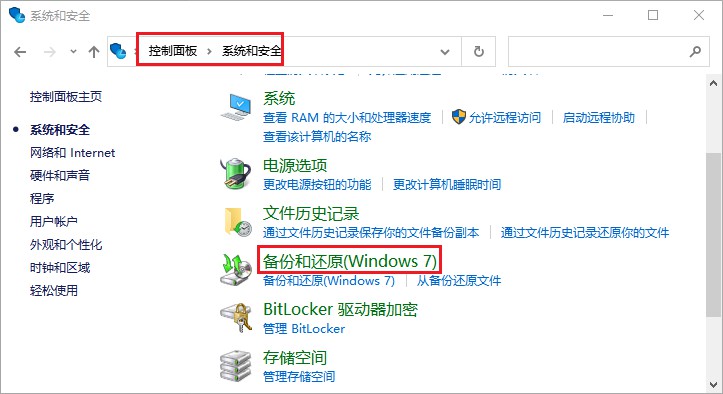
注意事项:如果SD卡出现物理性故障,以上方法可能无法恢复丢失的数据,可以考虑将SD卡送往专业的数据恢复服务中心。
▌四、数据恢复后的预防措施
当进行SD卡数据恢复后,以下是简单的预防措施:
●定期备份数据:定期将SD卡中的重要数据备份到其他设备上。
●使用品质可靠的SD卡:选择可信赖的、高品质的SD卡产品。
●安全移除SD卡:在拔除SD卡之前,使用操作系统的安全移除功能。
●避免频繁插拔SD卡:尽量减少插拔SD卡的次数。
●避免不安全设备:不要将SD卡插入不受信任的设备上。
▌结语:
通过本文的指导,相信您已经学会如何在笔记本电脑上将SD卡数据进行恢复了。尽管数据丢失可能会带来一定程度的困扰,但掌握正确的方法,您可以轻松应对并恢复您重要的数据。记住,在进行任何恢复操作之前,请务必停止对SD卡的使用,以避免数据的进一步覆盖和损坏。然后,预防措施比恢复更重要,通过采取简单的预防措施,可以保护SD卡中的数据,减少数据丢失的风险。


